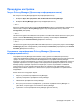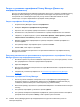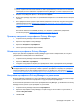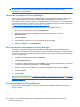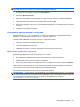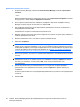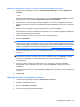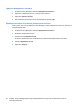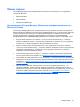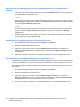ProtectTools (select models only) - Windows XP, Windows Vista, Windows 7
Table Of Contents
- Безопасность: введение
- Приступая к работе
- Настройка системы
- Настройка приложений
- Добавление средств управления
- HP ProtectTools Security Manager (Диспетчер безопасности)
- Процедуры настройки
- Общие задачи
- Диспетчер паролей
- Для веб-страниц и программ, учетные записи для которых еще не созданы
- Для веб-страниц и программ, учетные записи для которых уже созданы
- Добавление учетных записей
- Изменение учетных записей
- Использование меню учетных записей
- Группировка учетных записей по категориям
- Управление учетными записями
- Оценка надежности пароля
- Параметры значка диспетчера паролей
- Параметры
- Учетные данные
- Персональная идентификационная карта
- Настройка предпочтений
- Резервное копирование и восстановление данных
- Добавление приложений
- Состояние приложений безопасности
- Диспетчер паролей
- Drive Encryption (Шифрование диска) для HP ProtectTools (только на некоторых моделях)
- Privacy Manager (Диспетчер конфиденциальности) для HP ProtectTools (только на некоторых моделях)
- Процедуры настройки
- Запуск Privacy Manager (Диспетчер конфиденциальности)
- Управление сертификатами Privacy Manager (Диспетчер конфиденциальности)
- Запрос и установка сертификата Privacy Manager (Диспетчер конфиденциальности)
- Просмотр сведений о сертификате Privacy Manager
- Обновление сертификата Privacy Manager
- Настройка сертификата Privacy Manager по умолчанию
- Удаление сертификата Privacy Manager
- Восстановление сертификата Privacy Manager
- Отзыв сертификата Privacy Manager
- Управление доверенными контактами
- Общие задачи
- Использование Privacy Manager (Диспетчер конфиденциальности) с Microsoft Outlook
- Использование Privacy Manager (Диспетчер конфиденциальности) в документах Microsoft Office 2007
- Настройка Privacy Manager (Диспетчер конфиденциальности) для Microsoft Office
- Подписание документа Microsoft Office
- Добавление строки подписи при подписании документа Microsoft Word или Microsoft Excel
- Шифрование документа Microsoft Office
- Удаление шифрования документа Microsoft Office
- Отправка зашифрованного документа Microsoft Office
- Просмотр подписанного документа Microsoft Office
- Просмотр зашифрованного документа Microsoft Office
- Использование Privacy Manager (Диспетчер конфиденциальности) в Windows Live Messenger
- Запуск сеанса разговора с использованием Privacy Manager (Диспетчер конфиденциальности)
- Настройка Privacy Manager (Диспетчер конфиденциальности) для Windows Live Messenger
- Беседа в окне разговора с использованием диспетчера конфиденциальности
- Просмотр журнала разговора
- Дополнительные задачи
- Процедуры настройки
- File Sanitizer (Очистка файлов) для HP ProtectTools
- Уничтожение
- Очистка свободного пространства
- Процедуры настройки
- Общие задачи
- Использование последовательности клавиш для запуска уничтожения
- Использование значка File Sanitizer (Очистка файлов)
- Уничтожение одного объекта вручную
- Уничтожение всех выбранных объектов вручную
- Включение очистки свободного пространства вручную
- Отмена процесса уничтожения или очистки свободного пространства
- Просмотр файлов журнала
- Device Access Manager (Диспетчер доступа к устройствам) для HP ProtectTools (только на некоторых мод ...
- LoJack Pro для HP ProtectTools
- Устранение неполадок
- Глоссарий
- Указатель
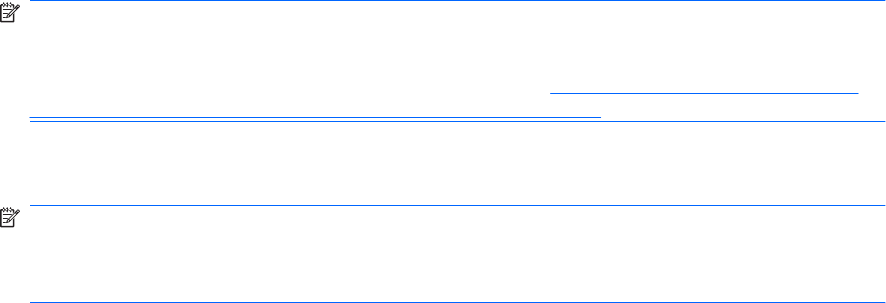
Добавление доверенных контактов с использованием контактов Microsoft Outlook
1. Откройте Privacy Manager, щелкните Trusted Contacts Manager и нажмите Пригласить
контакты.
– или –
В Microsoft Outlook щелкните стрелку вниз рядом с пунктом Безопасная отправка на панели
инструментов, а затем выберите Пригласить мои контакты Outlook.
2. Когда откроется страница «Приглашение доверенного контакта», выберите электронные
адреса получателей, которые нужно добавить в качестве доверенных контактов, и
щелкните
Далее.
3. Когда откроется страница «Отправка приглашения», щелкните Готово.
Автоматически создается сообщение электронной почты, в котором приведены выбранные
электронные адреса Microsoft Outlook.
4. Внесите изменения в текст и поставьте подпись (необязательно).
5. Щелкните Отправить.
ПРИМЕЧАНИЕ. Если сертификат Privacy Manager (Диспетчер конфиденциальности) не
найден, будет показано сообщение о том, что для отправки запроса доверенному контакту
необходим сертификат диспетчера конфиденциальности. Нажмите OK для запуска мастера
запроса сертификата. Дополнительные сведения см. в
Запрос и установка сертификата
Privacy Manager (Диспетчер конфиденциальности) на стр. 44.
6. Выполните проверку подлинности с применением выбранного способа безопасного входа в
систему.
ПРИМЕЧАНИЕ. После получения сообщения электронной почты получателем
доверенного контакта, он должен открыть это сообщение и щелкнуть Принять в правом
нижнем углу сообщения, а затем нажать OK, когда откроется диалоговое окно
подтверждения.
7. После получения ответа по электронной почте от получателя, который принимает
приглашение стать доверенным контактом, щелкните Принять в правом нижнем углу
сообщения.
Откроется диалоговое окно с подтверждением добавления получателя в список доверенных
контактов.
8. Нажмите ОК.
Просмотр сведений о доверенных контактах
1. Откройте Privacy Manager и щелкните Доверенные контакты.
2. Выберите доверенный контакт.
3. Щелкните Сведения о контакте.
4. После просмотра сведений щелкните OK.
Процедуры настройки 49